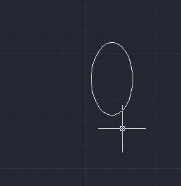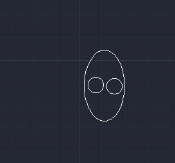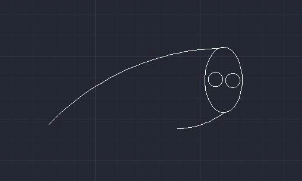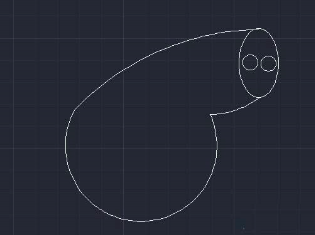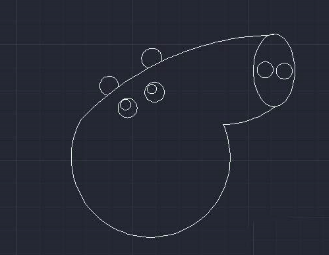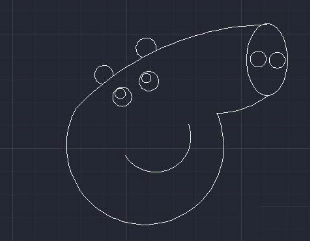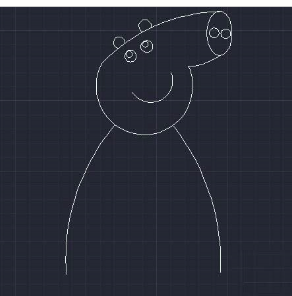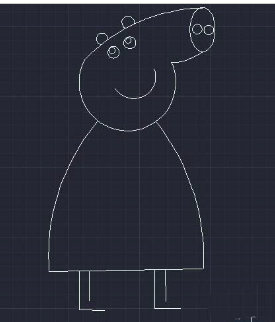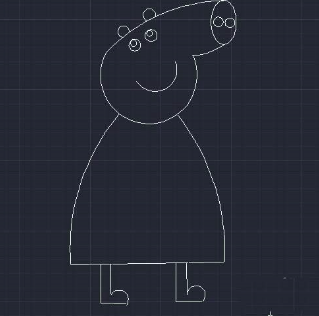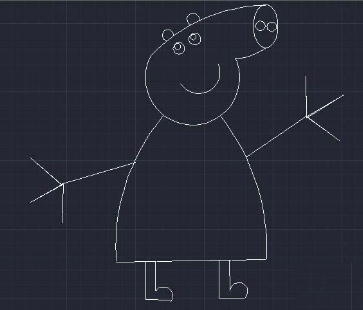| CAD绘制简笔画效果的小猪佩奇 | 您所在的位置:网站首页 › 小猪佩奇的cad图纸怎么画 › CAD绘制简笔画效果的小猪佩奇 |
CAD绘制简笔画效果的小猪佩奇
|
CAD怎么画简笔画效果的小猪佩奇?CAD中想要画卡通动画中的小猪佩奇的简笔画效果,该怎么操作呢?下面我们就来看看CAD绘制小猪佩奇的教程,请看下文详细介绍。 1、首先我们将CAD打开,将自动拾取点、极坐标等功能全部关闭, 2、我们在工具栏中选择椭圆工具,画出小猪佩奇的鼻子,这里是拾取三个点进行画的椭圆,如图所示。
3、之后我们选择画圆的工具,在椭圆里面画出两个小圆,就是小猪佩奇的鼻孔,如图所示。
4、之后我们使用弧线工具,三点画出一条弧线,鼻子上下各画一条,如图所示。
5、之后我们继续用弧线工具,将两条弧线封闭,并表现出头部下面的圆弧样式,如图所示。
6、后用圆工具,画出小猪佩奇的眼睛,如图所示。
7、用弧线工具画出小猪配齐的耳朵,如图所示。
8、用弧线工具画出小猪配齐的嘴巴,可以在使用线条粗细功能,将嘴巴线条加粗,也可以不加粗,随意,如图所示。
9、之后用弧线工具先画出身体的两侧弧线,在用直线将底部封闭,画出小猪佩奇的身子,如图所示。
10、之后用直线和弧线工具画出小猪佩奇的腿和脚,如图所示。
11、最后用直线工具,简单的画出小猪佩奇的手臂即可,如果是封闭的空间可以进行涂色,也可以不涂抹颜色,如图所示。
以上的CAD绘制小猪佩奇很简单,大家不妨下载浩辰CAD动手试试。
|
【本文地址】
公司简介
联系我们